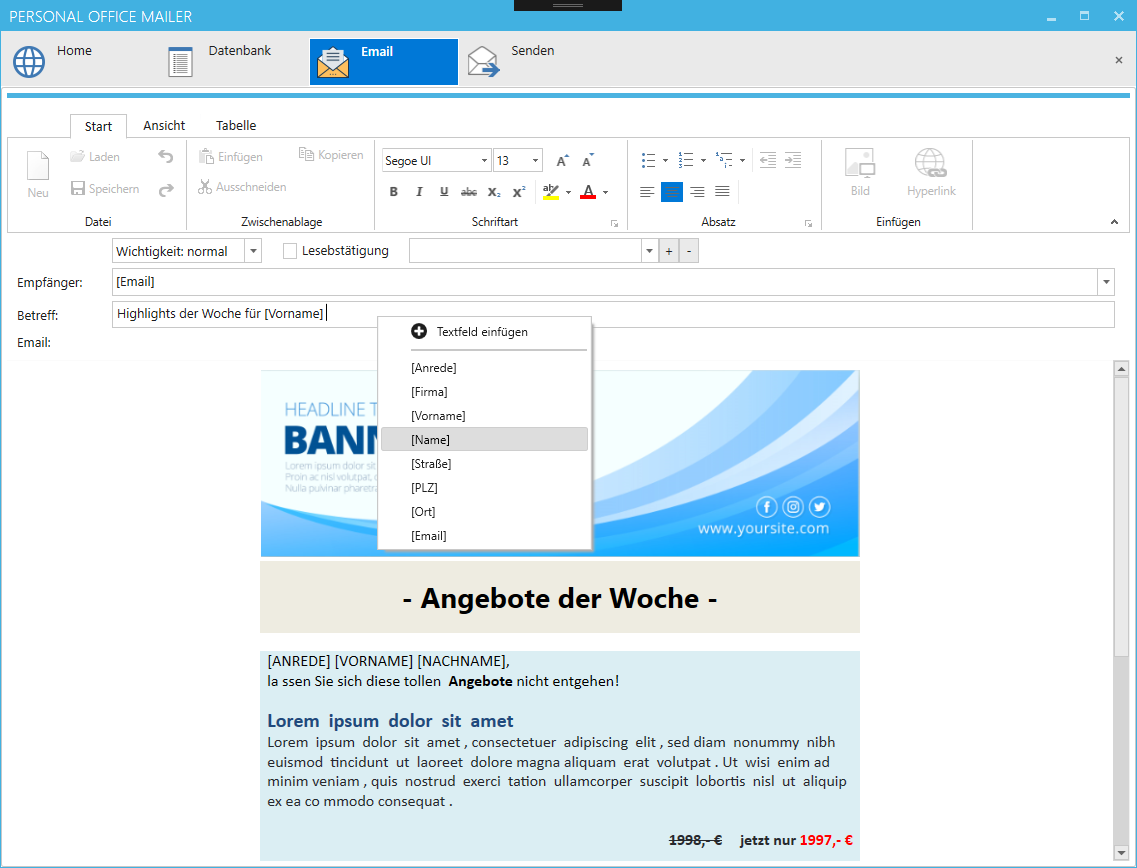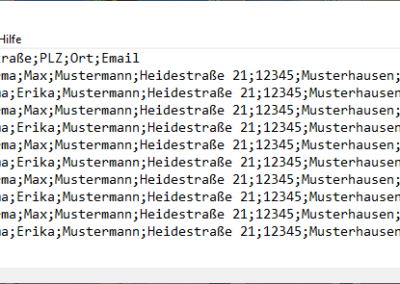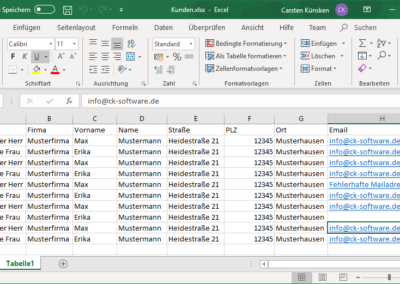Newsletter versenden mit dem Personal (Office) Mailer
Teil 1 der Kurzanleitung zur Newsletterversand Software Personal Mailer und Personal Offcie Mailer für Outlook. Auswahl der Datenbank, Tabelle oder der Kontakte.
Auswahl einer Datenbank / Tabelle
Für den Versand Ihrer Emails mit unserem Newsletter Generator Personal Mailer oder den Bulk-Mailer für Outlook Personal Office Mailer benötigen Sie eine Datenbank oder Tabelle, welche zumindest die Emailadressen Ihrer Empfänger enthält.
Sofern gewünscht, können außerdem beliebige weitere Datenbankinhalte über Textfelder in Ihrem Emailtext oder Betreff verwendet werden.
Zur Zeit können Excel Tabellen, Access Datenbanken und CSV Dateien mit beiden Serien E-Mail Programmen importiert werden. Personal Office Mailer kann außerdem Ihre Outlook Kontakte nutzen.
Ihre Datenbank sollte in der ersten Zeile Überschriften für die einzelnen Datenspalten enthalten. Personal (Office) Mailer verwendet diese zum Beispiel zur Bezeichnung der Textfelder. Mit diesen können persönliche Inhalte an jeden einzelnen Empfänger versandt werden.
Massenmail versenden mit einer Excel oder CSV Tabelle
Wählen Sie zunächst die Seite Datenbank. Betätigen Sie die Schaltfläche „Excel oder CSV Tabelle laden“ und wählen Sie die gewünschte Datei.
Sofern Ihre Excel Datei mehrere Tabellen enthält, fragt das Programm welche Sie verwenden möchten. Wenn eine CSV Datei gewählt wurde, fragt das Programm nach dem Trennzeichen zwischen den einzelnen Daten.
Unser Newsletter Tool importiert nun Ihre Daten und zeigt diese anschließend in einer Übersicht an.
Newsletter versenden mit einer Access Datenbank
Access Datenbank laden. Wählen Sie zunächst die Seite Datenbank. Betätigen Sie die Schaltfläche „Access Datenbank laden“ und wählen Sie die gewünschte Datei.
Wählne sie anschließend die gewünschte Tabelle aus Ihrer Datenbank.
Unser Newsletter Tool importiert nun Ihre Daten und zeigt diese anschließend in einer Übersicht an.
Serien E-Mail senden an Outlook Kontakte
Mit einem Klick auf die Schaltfläche auf die Schaltfläche „Outlook Kontakte“ lädt das Programm Ihre Outlook Kontakte. (Nur für Personal Office Mailer!)

Projekt laden und speichern
Die Funktion ermöglicht es alle Einstellungen in einer Datei zu sichern.
Wenn Sie Einstellungen speichern möchten, so wählen Sie zunächst
- eine beliebige Datenbank
- einen Betreff für Ihre Email
- das Datenfeld mit Ihren Empfängern
- eine Datei für den Email-Text. D.h. Sie müssen zunächst eine Datei für den Text laden oder den eingegebenen Text in einer Datei sichern
Howto
1. Newsletter senden – Datenbank einlesen
2. Serienmail – Emailtext erstellen – Textfelder, Bilder, Tabellen
3. Howto – Versand Ihrer Bulk-Mails